

文章概要:
AirDroid 让我的 Mac 电脑和安卓手机之间不再有距离如果你恰巧跟我一样使用一台 Mac 和安卓手机,那么我要真心实意的安利你一个神器:AirDroid。它让我的 Mac 电脑和安卓手机之间不再有距离,不需要在手机和电脑二者中切换,可以直接通过电脑轻松处理手机上大量的信息和工作,让我的生活与工作更加高效。
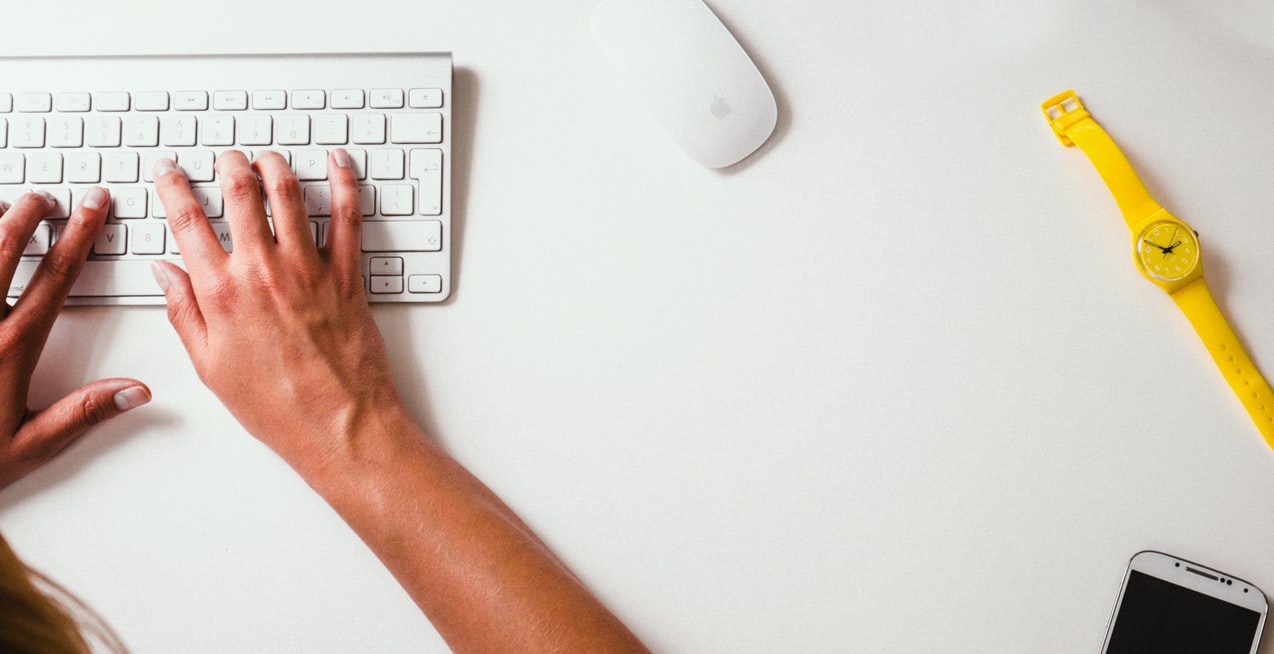
1. 视频和图片等文件的传输
如果说 MacOS 与 iOS 的文件传输神器是 AirDrop,那么 MacOS 与安卓之间的传输神器就是 AirDroid 了。例如我个人的观影习惯是在电脑上下载好视频资源,再传输到手机里随身携带着,上下班路上或者午休的时候都可以看一点美剧或者动画。
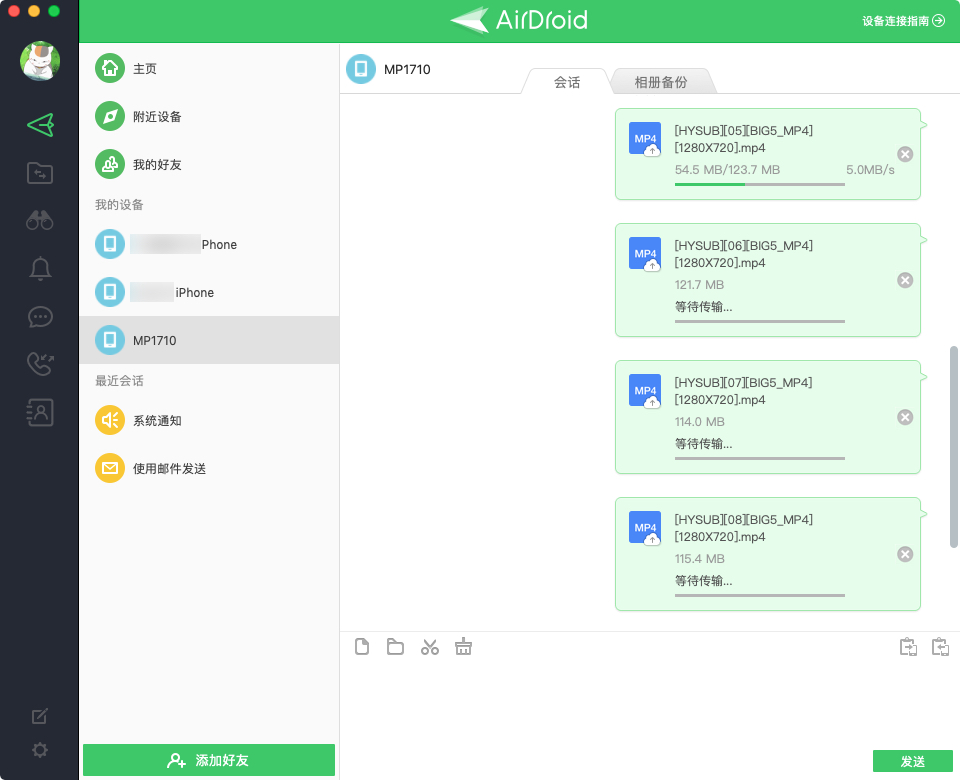
Mac 上下载好的视频要传输到安卓手机是一个门槛,没有了 AirDrop,需要借助第三方工具。在 Mac 和安卓手机上都安装好 AirDroid 并登陆同一个账号,在 Mac 的 AirDroid 中找到我的安卓设备,把视频文件拖拽进窗口即可开始传输,传输完成之后在手机上点击就能播放。
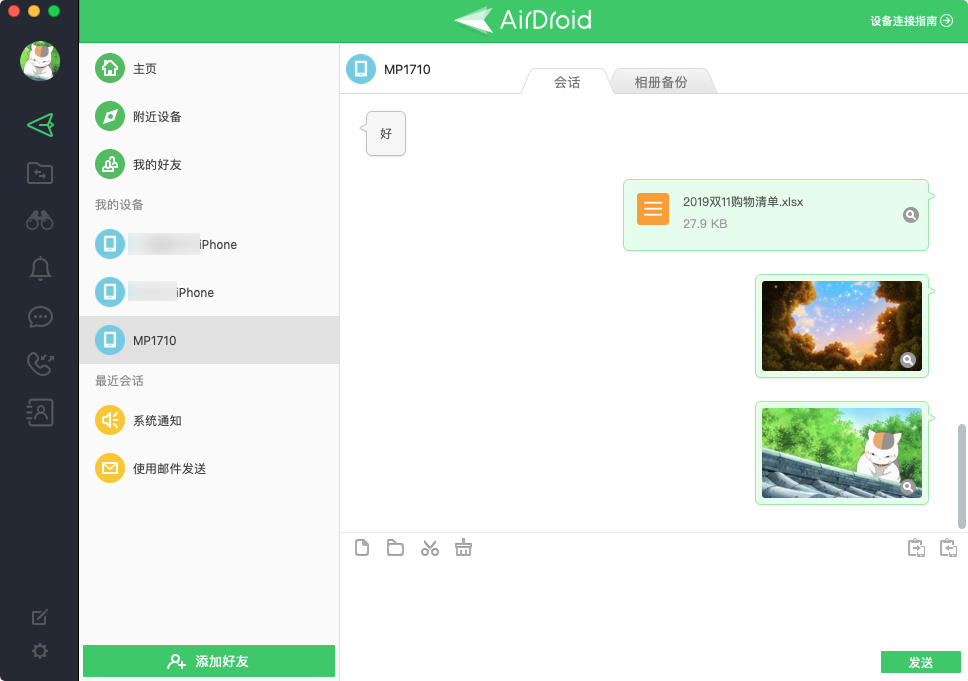
可能很多人会使用微信等社交工具作为第三方传输工具,但这也有许多不便,比如这会导致软件越来越臃肿,需要经常清理。相反 AirDroid 则减少了这些后顾之忧。
除却视频,图片以及其他文件文档如 Excel 表格等,均可以通过同样的方式在 Mac 和安卓手机之间互传。
2. 通知推送到我的Mac
安卓手机上的来电通知、app推送的通知,均可以在 Mac 屏幕的右上角有相应的 Push 弹窗,我可以直接在电脑上对这些通知采取对应的操作。
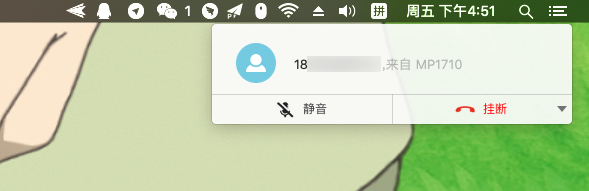
由于我的手机大部分时间都是静音状态,容易漏接电话,或者未能及时阅读重要的短信。AirDroid 也帮我解决了这一难题,电脑上的 AirDroid 会有来电通知,我可以在电脑上选择静音或者挂断操作,除非是重要的需要接听的电话。App 的推送通知也一样能在 Mac 上收看到。
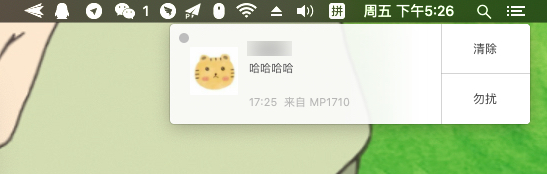
3. 接收和发送短信
现在收发短信基本是用来接收快递员短信,及时知晓包裹派送情况,或者送餐小哥给我的短信留言。使用 AirDroid 之后,我不再需要在忙碌的工作之余另外拿起手机回复短信了,因为 AirDroid 在电脑上有推送通知,可以直接在推送的窗口中进行回复,这样不会切换我的工作环境,而且在电脑上打字比在手机上打字来的更高效,非常便捷。
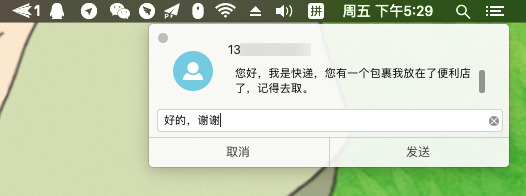
4. 使用Mac远程控制安卓手机
AirDroid 的远程控制功能是最不能忽视的高光功能,它进一步让我抛开随时携带手机的负担。
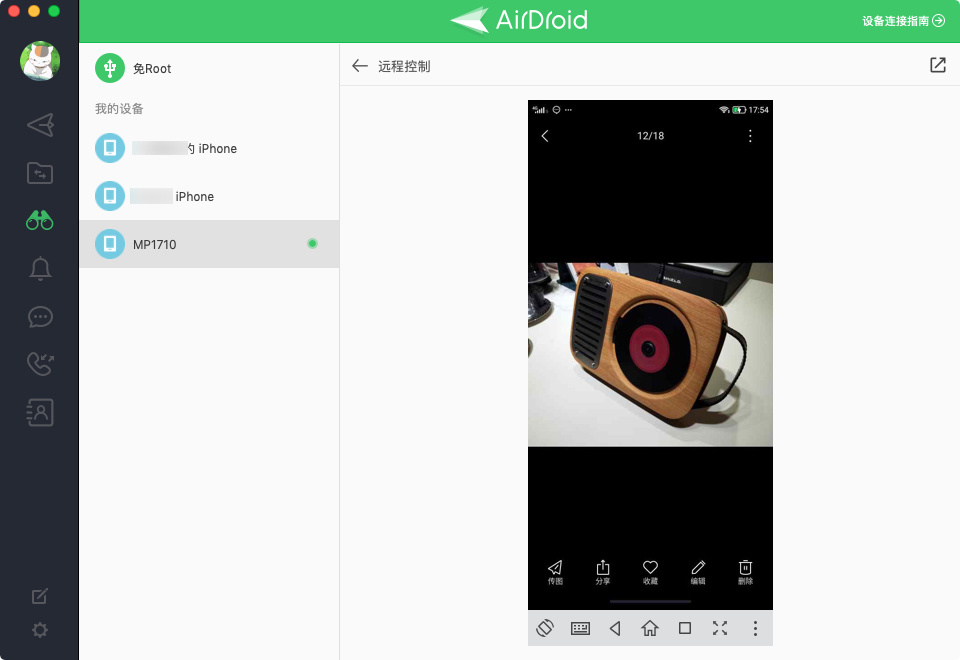
比如在电脑上处理邮件处理到一半,突然需要查看手机里的一条短信或者一张照片,使用 AirDroid 的“远程控制”功能,用电脑鼠标操作滑屏和点击,在相册中找到需要的图片或者在信息中找到具体的短信,我甚至不需要起身去找不知道随手放在哪里的手机。
现在我已经离不开 AirDroid,每天只要打开 Mac 就会自动登录AirDroid,安卓手机上的大量操作均可以在我的 Mac 上完成,无需分心拿起手机查看消息,也无需另外通过蓝牙或USB发送文件,我可以全身心的在电脑上处理工作,同时使用电脑上的 AirDroid 获取安卓手机上的短信、通知、文件、图片来处理我的生活。这一切就像是我的安卓手机已经集成在了我的 Mac 里,AirDroid 使我的生活和工作都大大的提高了效率。
发表于2019年11月7日 / iPhone 同步推资讯,应用推荐,新闻,万事屋 / 来源:AirDroid
赞
1人赞过
分享到标签:AirDroidAirDroid跨平台AirDroid传输AirDriod神器
转载请注明 《分享AirDroid高光时刻:它是如何使我...》转自同步推资讯 | news.tongbu.com